 Расширение RAR встречается в практике, как продвинутого пользователя ПК, так и обычного человека, который использует компьютер в целях развлечения. Вопрос, чем открыть формат rar, является актуальным, ведь ежедневно выпускается множество программных обеспечений, в которых легко запутаться.
Расширение RAR встречается в практике, как продвинутого пользователя ПК, так и обычного человека, который использует компьютер в целях развлечения. Вопрос, чем открыть формат rar, является актуальным, ведь ежедневно выпускается множество программных обеспечений, в которых легко запутаться.
Особенности файлов с подобным расширением
Прежде чем узнать, как открыть объект с расширением, необходимо знать, что собой представляет файл с форматом RAR. Данные объекты сжаты с компрессией при помощи программы WinRar. Сжатие данных необходимо для достижения следующих целей:
- экономия свободного места на жестком диске;
- упрощение загрузки файла в интернет;
- упаковка нескольких объектов в один архив.
В сравнении с ZIP сжатием, механизм RAR обладает большей эффективностью и сжимает объекты до минимальных показателей. Файлы RAR используют запатентованный алгоритм сжатия документов. Механизм стал использоваться другим программы обеспечением, поэтому в среде Windows 7 и других версиях можно множествами способами запустить данные с подобным расширением.
Компрессоры RAR также способны создавать многоатомные архивы, которые разделяются на несколько объектов и передаются на пару дисков.
Если вы не знаете, как открыть формат PPT, то наша статья поможет вам – https://forzapc.ru/chem-otkryt-format-ppt.html
Желаете купить новый процессор, но не знаете, какой выбрать? Наша статья поможет вам определиться, читайте тут.
Способы запуска
Пользователь ПК имеет в своем распоряжении такие программы, как WinRar и 7-Zip, чтобы запустить объект с расширением RAR. Выбор метода зависит от каждого человека – процесс, хоть и отличается в некоторой степени, однако является аналогичным при использовании каждого программного обеспечения.
WinRar
На официальном сайте необходимо скачать актуальную версию программы. Установка не доставляет проблем даже новичку, поэтому рассматривать ее процесс нет смысла.
После установки необходимо вызвать контекстное меню программы, где система предоставит варианты работы с файлом формата RAR. Сделать это можно, нажав правой кнопкой на иконку объекта. После этого появляется окно со следующими предложениями.

Чтобы продолжить запуск файла, необходимо нажать на кнопку «Извлечь файлы», после чего указать путь для разархивации данных. Если область памяти является неприоритетной, можно распаковать файлы в эту же папку, нажав на кнопку «Извлечь в текущую папку». В первом случае появляется следующее окно.
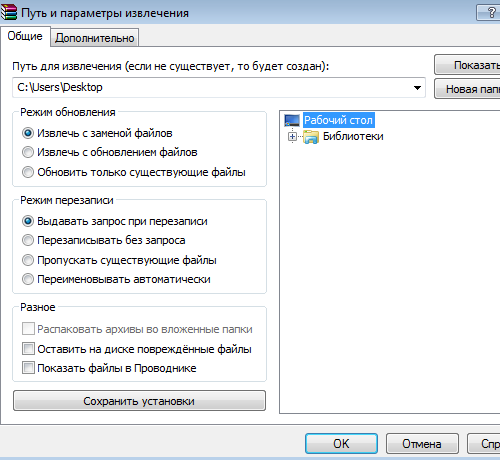
Выбрав путь распаковки, система предлагает определиться с режимом извлечения, а также режимом перезаписи. Нажимая кнопку «Ок», пользователь продолжает распаковку, которая займет определенное время, зависимо от объема данных. Программа подойдет, как для Windows 8, так и для других версий.
7-Zip
Использование этого программного обеспечения не отличается от предыдущего. Чтобы открыть данные с расширением RAR, необходимо нажать правой кнопкой на иконку объекта, после чего выбрать в контекстном меню пункт «7-ZIP».
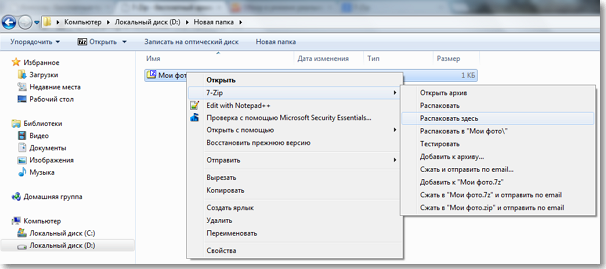
Выполнить распаковку можно в назначенную или текущую папку. Как показано на скриншоте, извлечение данных может осуществляться в папку «Мои фото».
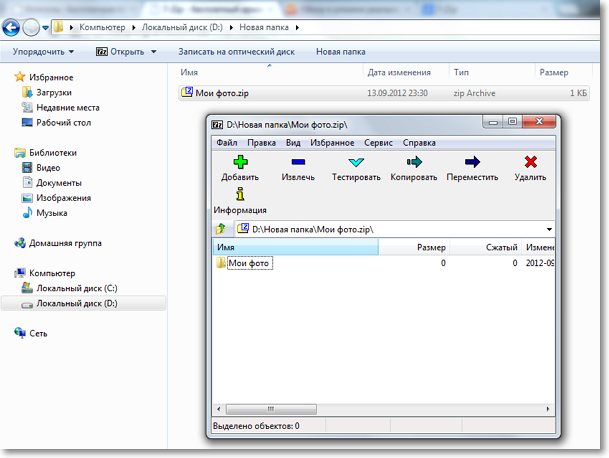
После извлечения файлов в выбранную область памяти можно смело просматривать и редактировать данные. Программа подойдет для Windows 10 и других версий ОС.
Онлайн сервисы
Специализированные сайты предоставляют услуги по бесплатной разархивации данных. Метод далеко не популярен, однако для выполнения задачи не нужно устанавливать программное обеспечение и выполнять, для некоторых людей, непонятные действия.
Наиболее популярными сервисами являются:
- Me.
- UnZip-Online.
- Archive Extractor, который является расширением для некоторых браузеров.

Использование онлайн сервисов обладает внушительными недостатками. При использовании услуг, пользователь загружает собственные данные на сторонний ресурс. В будущем эти данные могут применяться в любых целях без согласия владельца. Специалисты рекомендуют пользоваться лицензионным программным обеспечением.
Любая программа обладает справочником по применению, который можно найти на официальном сайте продукта. Пользуясь указаниями, любой пользователь сможет освоить программу за несколько минут.
Не получается открывать файлы в формате MKV? Ничего страшного, наши рекомендации вам помогут – https://forzapc.ru/chem-otkryit-mkv-na-kompyutere.html
Если вы хотите без проблем открывать файлы XLSX, то вам полезно прочитать наши советы, мы все подробно покажем.
Чем запустить файл на Андроид?
Открыть информацию с расширением RAR не является проблемой даже на Андроиде. Современные гаджеты являются мощными устройствами, которые не уступают возможностям ПК. Активные пользователи смартфонов без труда пересылают архивы с документами, фотографиями или видеозаписями. Для того чтобы просмотреть полученный архив, необходимо установить любую программу, которая поддерживает расширение RAR, для этого подойдет WinRar для смартфонов или RARlab.
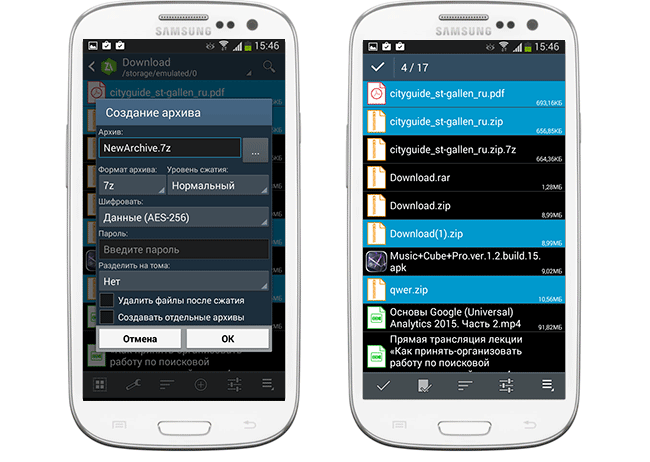
При открытии любого файла система автоматически использует установленную программу, поэтому самостоятельно выбирать программное обеспечение для запуска не нужно. Полученные данные размещаются по папкам, зависимо от типа объекта.




